如果您遇到 uBlock Origin 未阻止 Hulu 广告的问题,请阅读下文,了解发生这种情况的原因以及可以采取哪些措施来解决此问题。
通常,当 Hulu 识别出您尝试使用 uBlock 阻止广告时,您会收到此消息“抱歉,我们无法加载来自赞助商 Hulu 的消息”。
为什么 uBlock 浏览器扩展插件不屏蔽 Hulu 广告?
当您使用 uBlock 浏览器扩展插件时,您想要使用的主要功能之一是广告拦截器,当它不起作用时,观看那些讨厌的广告可能会变得烦人。
您可能遇到的一个问题是,您的 uBlock Origin 并未屏蔽 Hulu 广告,导致您必须在观看自己喜爱的电影或节目时观看广告。
发生这种情况的原因可能有多种,本指南将介绍发生此技术问题的原因以及您可以自行解决此问题的方法。
提醒您,在执行任何操作之前,请确保您的互联网浏览器已更新到最新版本,以确保其高效运行。
1. uBlock Origin 缓存需要清除
当您在使用的任何互联网浏览器上使用 uBlocker Origin 时,您希望它能够阻止来自 Hulu 等流媒体服务的所有广告。
当广告在您正在观看的节目或电影中间弹出并且似乎在最不方便的时间弹出时,它们可能会很烦人。
这就是您拥有 uBlock Origin 的原因,这样您在 Hulu 上串流时就不必处理广告了。可能出现的一个问题是您的缓存需要从 uBlock Origin 中清除。
如果您有一段时间没有清除缓存,或者之前从未清除过 uBlock Origin 上的缓存,这可能会导致您的 uBlock Origin 出现问题。问题之一是您的 uBlock Origin 没有屏蔽 Hulu 上的广告。
修复 – 清除 uBlock Origin 上的所有缓存
如上所述,当您遇到技术问题(例如您的 uBlock Origin 未阻止您在流式传输节目或电影时在 Hulu 上弹出的广告)时,这可能是一个简单的解决方案,因为需要清除所有缓存。
这个问题可能会让您感到烦恼,因为这就是您首先使用 uBlock Origin 这样的广告拦截器的原因之一。
如果您遇到这种情况,您应该做的第一件事就是清除 uBlock Origin 中的所有缓存。请按照以下步骤清除 uBlock Origin 中的所有缓存。
第一步:进入 uBlock Origin 仪表板。
第二步:进入 uBlock Origin 仪表板后,您将看到“过滤器列表”,单击它。
第三步:当您点击它时,您将看到一个选项,显示“清除所有缓存”,它将清除 uBlock Origin 上的缓存。
2. uBlock Origin 需要更新
当您注意到 uBlock Origin 上的技术问题时,特别是当您在 Hulu 等平台上进行流式传输时,这可能意味着您需要更新您的 uBlock Origin 过滤器列表。
这些问题之一是,当在 Hulu 上播放电影或节目时,即使您拥有 uBlock Origin,广告仍然会弹出。更新您的 uBlock Origin 可以刷新和重置 uBlock Origin 当时可能遇到的任何技术问题。
请注意,更新 uBlock Origin 过滤器列表不会重置您的互联网浏览器中的任何设置。然而; 您应该始终确保您的互联网浏览器也已更新。
修复 – 更新 uBlock 原始过滤器列表
当您流式传输 Hulu 并且您的 uBlock Origin 没有阻止流媒体服务上显示的广告时,可能是因为它需要更新。
最好的方法是首先清除 uBlock Origin 上的所有缓存,然后更新过滤器列表。众所周知,这可以解决这个特定问题。
有一种方法可以更新您的 uBlock Origin 过滤器列表,按照以下步骤即可轻松完成。
第一步:进入 uBlock Origin 上的仪表板。
第二步:点击“过滤列表”。
第三步:点击“立即更新”。
请注意,当您更新 uBlock Origin 时,您可能会遇到更新按钮灰显的问题。您可以通过进入 uBlock Origin Dashboard 上的过滤器列表来跳过此步骤并进行强制更新,它将显示上次更新的时间。
您将看到一个时钟图标,单击时钟图标,现在您将能够执行强制更新。
3. uBlock Origin 的错误/故障问题
任何技术都可能会遇到偶尔的错误/故障,这可能会导致 uBlock Origin 屏蔽 Hulu 上的广告。如果您已清除所有缓存并在 uBlock Origin 上进行更新,并且在 Hulu 上流式传输时广告仍然弹出,这可能是一个错误/故障。
修复 – 等待几个小时直到修复错误/故障
当 uBlock Origin 遇到错误/故障时,不会阻止 Hulu 上的广告,并且您已清除所有缓存并更新过滤器列表,这可能是一个技术问题,只能由 uBlock 支持团队修复。
等待几个小时并查看支持团队是否解决了问题可能是您唯一能做的事情。等待支持团队推出修复程序可能会很烦人,因为如果您想进行流式传输,则可能需要处理广告。
4. uBlock 起源问题
如果您有 uBlock Origin,并且在 Hulu 上串流时遇到广告未被屏蔽的技术问题,您可以通过上述方法修复该问题。
不过,如果您已清除所有缓存,更新了过滤器列表,并等待了几个小时以查看支持团队是否修复了错误/故障,并且您仍然遇到此问题,则您可以采取另一种选择。
修复 – 联系 uBlock Origin 支持团队
当您完成上述所有操作但在 Hulu 上串流时仍然遇到广告时,可以选择联系 uBlock Origin 支持团队。
当您拥有 uBlock Origin 时,当您在 Hulu 上播放节目和电影时,它应该会阻止广告,如果 uBlock Origin 没有阻止广告,这可能是支持团队尚不知道的问题。
通知 uBlock Origin 支持团队可以引起他们对问题的注意,以便他们可以修复它,因为这可能是只有支持团队才能修复的错误/故障。
5. 广告拦截器不足
如果您等待支持团队修复 uBlock Origin 未阻止 Hulu 广告的问题,并且您已经清除了所有缓存并更新了过滤器列表,则可能是 uBlock Origin 不够,您需要下载另一个应用程序可帮助在 Hulu 上播放时避免弹出广告。
修复 – 下载 AdGuard
如果您有 uBlock Origin 但仍然遇到无法拦截来自 Hulu 的广告的问题,您可以下载另一个广告拦截器,例如 AdGuard。
遇到同样问题的用户表示,当清除缓存、联系支持人员和更新过滤器列表不起作用时,他们下载了 AdGuard,并且在 Hulu 上播放时不再出现广告弹出的问题。
拥有这两种广告拦截器只会更好地提高您的互联网安全性并确保广告不会弹出。通过这几个步骤即可轻松下载 AdGuard。
第一步:转到 AdGuard 网页。
第二步:向下滚动直到看到“安装”按钮并单击它。
第三步:等待AdGuard安装完毕,安装后会要求您启用AdGuard,单击启用。
当您在 Hulu 上进行流式传输时,您最不想看到的就是在拥有 uBlock Origin 时看到广告,当发生这种情况时,您可以执行一些操作。如前所述,您应该做的前两件事是清除所有缓存并更新 uBlock Origin 上的过滤器列表,众所周知,这可以解决大多数人的问题。
如果您在 Hulu 上串流时仍然遇到广告显示问题,这可能是一个错误/故障,只有 uBlock Origin 支持团队才能修复,修复可能需要几分钟到有时几个小时。
您可以随时联系支持团队并告知他们 uBlock Origin 在 Hulu 上播放时不会屏蔽广告。无论问题是什么,如果您想要额外的互联网隐私,您可以下载另一个广告拦截器,例如 AdGuard。
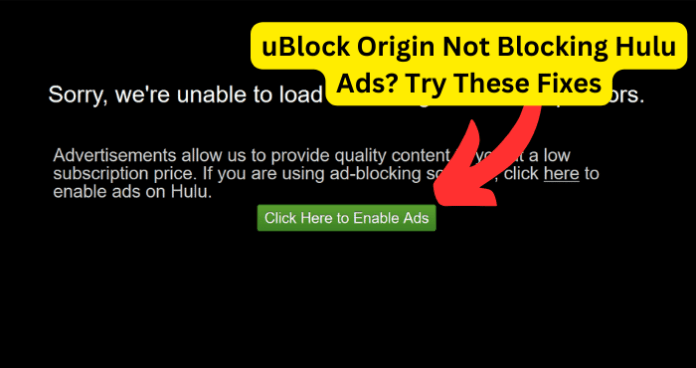
发表回复